Når du er i et Microsoft Teams-møde på din pc, kan du hurtigt overføre mødet til din Surface Duo 2 eller Surface Duo for at fortsætte samtalen på farten.
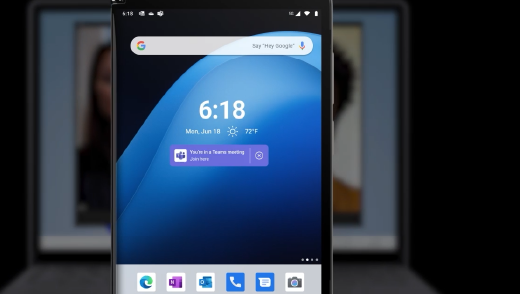
Bliv konfigureret
Hvis du vil konfigurere det, skal du gøre følgende på din Surface Duo 2 eller Surface Duo:
-
Føj widgetten Tid eller Klokkeslæt & Vejr til startskærmen, hvis det er nødvendigt – den burde allerede være der. Når det hele er konfigureret, og du er i et Microsoft Teams-møde på din pc, vises der et link i et banner til at overføre et Teams-møde til din Surface Duo. Den vises på startskærmen under dato og klokkeslæt.
Hvis du vil tilføje widgetten, når du har brug for det, skal du trykke og holde nede på startskærmen, trykke på Tilføj widgets og derefter vælge widgetten Tid eller Klokkeslæt & Vejr under Tid & Vejr, der giver dig mulighed for at fortsætte Microsoft Teams-møder fra din pc. -
Konfigurer en arbejdsprofil på din Surface Duo (hvis du ikke allerede har gjort det).
-
Download Microsoft Launcher (arbejdsversion) fra Google Play Butik for din organisation, og installér den derefter.
-
Download Microsoft Teams (arbejds- eller skoleversion) fra Google Play Butik for din organisation, installér det, og log derefter på med din arbejds- eller skolekonto.
-
Når der vises et banner til Microsoft Teams under dato og klokkeslæt på startskærmen, skal du trykke på Slå til. Det kan tage lidt tid, før banneret vises.
Overfør et møde til din Surface Duo, eller tilføj det
-
Når du er i et møde på din Windows-pc, skal du trykke på Deltag her på din Surface Duo 2 eller Surface Duo. Den vises under widgetten Tid eller Klokkeslæt & Vejr på startskærmen.
-
Tryk på et af følgende:
-
Tilføj denne enhed. Begge enheder deltager i mødet.
For at forhindre en ekkoeffekt slukker Teams automatisk kameraet og mikrofonen på den anden enhed, før det kommer ind i mødet. Når du er i mødet, kan du slå mikrofonen og kameraet til eller fra efter behov, og du kan dele indhold fra begge enheder. -
Overfør til denne enhed. Du deltager i mødet på din Surface Duo og forlader det på din pc.
-










